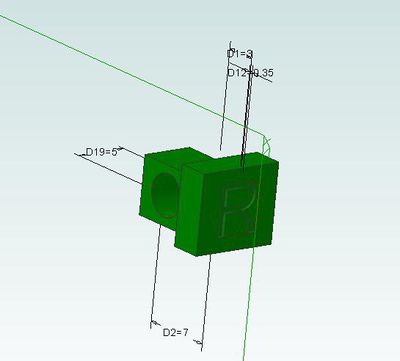Ultimaker's v1.1 PCB
This page is a development stub. Please enhance this page by adding information, cad files, nice big images, and well structured data!
These are good resources for creating wiki pages. Very Messy Example and Columbus --Sebastien Bailard 07:23, 10 September 2010 (UTC)
Erik, please let me know if you have any trouble uploading files for these boards. --Sebastien Bailard 04:31, 26 November 2010 (UTC)
Release status: unknown
| Description | documenting a generic tool/artpiece
|
| License | |
| Author | |
| Contributors | |
| Based-on | |
| Categories | |
| CAD Models | |
| External Link |
| FILE ID# | TYPE | DESCRIPTION | AVAILABLE FORMATS | CREATED/RESERVED BY |
|---|---|---|---|---|
| Your-File-Name | SOLID MODEL ASSEMBLY | These are CAD files for the Solid Model Assembly | .xml.zip, .stl.zip | --Example User 12:00, Today's Date 20xx (UTC) |
| Your-File-Name | CAD FILES FOR PARTS | These are CAD files for each part. | .xml.zip, .stl.zip | --Example User 12:00, Today's Date 20xx (UTC) |
| Your-File-Name | EVEN MORE FILES | These are are even more files. | .xml.zip, .stl.zip | --Example User 12:00, Today's Date 20xx (UTC)|- |
| Your-File-Name | SOLID MODEL ASSEMBLY | This is the final finished machine | N/A | --Example User 12:00, Tomorrow's Date, 20xx (UTC) |
Please edit this and click the links to put in your own files! --Sebastien Bailard 08:34, 10 September 2010 (UTC)
Version 1.1 of the electronics
Warning: this is for version 1.1 of the Ultimaker PCB. If you have a later version of this board, this guide does NOT apply.
This is a board that's very similar to other [[Pololu_Electronics] implementations, including RAMPS, but it can support up to 5 extruders (three for X, Y, Z, one for an extruder and one for any other function). You can add as many steppers as you need. It is designed to run at higher voltages than 12 Volts, This allows you to put 90 Watts out of one MOSFET and run your stepper motors with more torque and higher maximum speeds.
Contents
- 1 Version 1.1 of the electronics
- 1.1 Specifications:
- 1.2 The tools you need
- 1.3 Parts
- 1.4 Step 0 Preparations
- 1.5 Stap 1 Arduino pinheads
- 1.6 Stap 2 Diodes
- 1.7 Stap 3 Weerstanden
- 1.8 Stap 4 Ledjes
- 1.9 Stap 5 Reset button
- 1.10 Stap 6 Condensatoren (electrolytische condensatoren, meestal elco's genoemd)
- 1.11 Stap 8 Male headers/pinheads
- 1.12 Stap 9 Female headers/pinheads
- 1.13 Stap 10 Schroefterminals
- 1.14 Stap 11 Draadbrugje
- 1.15 Stap 12 Spanningsregelaars
- 1.16 Stap 13 Stepperbordjes
- 1.17 Stap 14 Plaatsen jumpers
- 2 Testen van de elektronica
- 3 Add-ons
Specifications:
- Arduino Mega Shield
- Compatible with Pololu A4983 stepper drivers
- Controls up to 5 stepper motors.
- 3x 5Amp MOSFETs outputs (with LED indicators)
- All pins are broken out for maximum extensibility
- Runs from 12V to 19V.
- Three thermistor inputs. Designed for 100K thermistor, this one is recommended.
- Has a IDC header for adding an LCD panel (movie here)
The tools you need
- soldering iron
- solder
- wire-snip pliers
- small hacksaw
Parts
On the bill of materials, you'll find a list of all the required components for this main board. You need 3 to 4 hours to solder all of the components onto this board.
TODO: bill of materials!
Bart Bakker - 25oct10 rev.3 Erik de Bruijn - 26 Nov. rev.4 + translation to English
Step 0 Preparations
In version 1.1, there's a small mistake, it's not problematic, but it's better to fix it.
Het effect van deze fout is dat de ledjes die naast de mosfets zitten permanent branden, ipv dat ze laten zien dat de mosfet stroom doorlaat naar de pwm uitgang.
Aan de linkerkant is plaats voor drie ledjes bij R27, 28 en 29.
Aan de onderkant van elk moeten de baantjes van het eiland-gaatje worden doorgesneden,
zodat het een echt eilandje wordt.
We hebben dat voor de workshop dat al grof gedaan, maar raden je aan even te checken of het eilandje echt vrij staat.
Foto's van de eilandjes losmaken
Stap 1 Arduino pinheads
We beginnen aan de achterkant, de kant zonder tekst, met de male pinheads.
Daar komt straks de Arduino op geprikt. Breek (voorzichtig), zaag of knip de pinheads op maat.
De beste manier om de pinnetjes goed op een rij te krijgen, is om deze eerst (met de lange kant) in de Arduino te steken en dan de Arduino met deze pennetjes op de achterkant van het moederbord te prikken.
Ze zitten dan precies goed.
Soldeer aan de voorzijde de pinnen vast en haal daarna de Arduino er weer af.
Nu de bedrukte kant vullen. Een beproefde methode is om met de kleinste componenten te beginnen.
Stap 2 Diodes
De orientatie is BELANGRIJK!!!
- 3 diodes D1, D2, D3 - het streepje op de diode wijst naar de buitenzijde van het bord.
Stap 3 Weerstanden
De orientatie van de weerstanden maakt niet uit.
- 10 weerstanden van 4k7 (geel, paars, rood) R1, 4,5,8,9,11,20,21,23, 24
- 8 weerstanden van 100k (bruin, zwart, geel) R2, 6, 7, 10, 12, 30, 31, 32
- 3 weerstanden van 3K3 (oranje oranje rood) R15, 17, 19
- 3 weerstanden van 1K8 (bruin grijs rood) R14, 16, 18
- 4 weerstanden van 1K (bruin zwart rood) R26, 27, 28, 29
R3, 13 en 22 blijven leeg.
Stap 4 Ledjes
De orientatie van de ledjes is BELANGRIJK !!!
Print van bovenaf gezien: Platte kant (en korte pootje) naar onder wijzend (6uur) De onderste 2 ledjes met de platte kanten (korte pootjes) naar elkaar toe.
Dus:
- 3 rode leds aan de linkerzijde, bij R27, 28 en 29. De lange pootjes aan de kant van de weerstandjes. De korte pootjes komen dan aan de onderkant uit in de gaatjes waarvan we de baantjes hebben doorgesneden. De korte pootjes nog niet afknippen, want die heb je nodig bij stap 11 om een draadbrug te maken.
- 2 gele leds linksonder zodanig dat de korte pootjes naar elkaar toewijzen
- 2 groene leds bij TX en RX, korte poot naar voren.
Stap 5 Reset button
- de RESET button in de linksonderhoek.
- 1 weerstand R25 1K (bruin zwart rood) er naast VERTICAAL monteren.
Stap 6 Condensatoren (electrolytische condensatoren, meestal elco's genoemd)
De orientatie van de condensatoren IS BELANGRIJK!!!
LET OP: De condensatoren zitten niet allemaal logisch georienteerd op de printplaat.
Check dus goed voor iedere condensator!
De electrolytische condensatoren C1, C9, C10 van 10uF met de witte streep (min) aan de linkerzijde.
De C8 van 100uF met de witte streep (min) naar weerstand R26 toe.
Op de rechterhelft van het bord komen straks 5 dochterbordjes voor de steppermotoren.
En daaronder komen de condensatoren C2 t/m C6 van 100uF op hun kant.
Even goed buigen zodat de elco’s mooi vlak liggen, anders passen de steppermotor-bordjes er niet bovenop.
Alle 5 condensatoren solderen met de witte streep (min) wijzend naar de buitenkant van het bord.
C7 blijft leeg.
Controleer nu voor de zekerheid nog even de polariteit.
Indien verkeerd dan ontploft de condensator als je er spanning op zet.
Stap 8 Male headers/pinheads
- 2x een dubbele van vijf lang bij GND 5V
- 5x een dubbele van drie lang rechtsmidden bij de letters EN, dat zijn de jumperblokjes
- 3x een enkele van drie lang helemaal rechtsonder bij PWR/FAN
- 1x enkele van dertien lang naast de RESET-knop linksvoor
- 1x enkele van twee lang bij JP7 linksvoor
- 1x enkele van een bij GND linksachter aan de zijkant. NB: het houten frame van versie 0.9.2 komt met deze pin in conflict, oplossingen: De pin aan de onderzijde vrijwel gelijk aan oppervlak afkniptpen, dan wel niet gemonteerd, dan wel houten frame aanpassen. De pin is op onderstaande foto niet aanwezig.
Stap 9 Female headers/pinheads
- 10x acht female pinheads ter weerszijden van de elco’s C2-C6
NB: Knip een reeks van acht pinheads af door de negende op te offeren. Tussen de pinheads in knippen resulteert doorgaans in twee verruineerde pinheads waarvan 1 gegarandeerd van je vooraf getelde acht, zodat je uiteindelijk een onbruikbare reeks van slechts zeven overhoudt! Deze reeks is onbruikbaar omdat het restmateriaal al gauw verhinderd dat je er een volgende naast past.
Het doorknippen gaat het best als de negende pinhead eerst verwijderd is door die met een tangetje uit de reeks te trekken (controleer het aantal nog even voor je trekt).
thumb left
Stap 10 Schroefterminals
Soldeer rondom overal schroefterminals (kroonsteentjes).
Knip het kleine pennetje van de voedingsconnector of boor een klein gaatje (i.v.m. trekontlasting voedingsstekker)
en soldeer de connector op het bord.
thumb left
Stap 11 Draadbrugje
Ga nu naar de onderzijde, waar de verbindingen zijn doorgesneden.
Check even of het pootje echt vrij is, buig het pootje om en soldeer dan dit pootje/draadje van elk van de drie rode leds naar de aansluiting met PWM.
Stap 12 Spanningsregelaars
De orientatie is BELANGRIJK!!!
De platte kant van de drie spanningsregelaars moet boven de witte streep.
Heatsinks er op en daarmee is het moederbord klaar.
Stap 13 Stepperbordjes
WAARSCHUWING vooraf: De stepperbordjes bevatten uiterst kwetsbare componenten waardoor er meerdere en bijzonder makkelijke manieren bestaan deze naar de eeuwige electronicavelden te helpen! Deze manieren vallen grofweg in 3 richtingen uiteen:<BR\>
A Het te onbesuisd draaien aan de instelpotmetertjes (zie verderop), door te ver doordraaien en/of te grof gereedschap. Betracht deze instelpotmetertjes met de nodige fysieke tact.<BR\>
B Het verkeerd om inprikken van de stepperbordjes op het moederbord. Dit leidt tot onmiddelijke vernieting bij inschakelen van de voedingsspanning, gepaard met enig vuurwerk. Zie voor de juiste wijze onderstaande foto.
C Het verkeerd om aansluiten van een steppermotor. Let op de goede volgorde van de draden: zwart-groen-rood-blauw. Deze volgorde van links naar rechts of van rechts naar links toepassen veroorzaakt geen schade (maar draait wel de werkingsrichting om). De onderlinge volgorde verwisselen leidt na enige tijd tot een doorgebrand stepperbordje.
Het monteren van de stepperbordjes gaat op dezelfde manier als bij de Arduino (stap 1). Prik de stepperbordjes op de male pinheads. Leg de bordjes er op met de componentkant boven, zodanig dat de letters 2B 2A 1A 1B naar de kant van de kroonsteeltjes wijzen. Plaats deze op de printplaat, ze zitten nu precies goed.
De X, Y en Z zitten dus hetzelfde, maar EXT voor de extruder gespiegeld.
(A blijft voorlopig leeg)
Soldeer de pinheads op de steppermotor bordjes en haal daarna de stepperbordjes er weer af.
Schroef nu de mini potmetertjes helemaal naar links (minimum) en draai ze dan een kwartslag naar rechts. Doe dit heel VOORZICHTIG!
Deze potmeters beperken de stroom die door de steppers kan gaan.
Als ze te ver naar rechts gedraaid zitten gaat er teveel stroom door en wordt de chip erop te heet en gaat die uit tot de temperatuur gedaald is (beveiling).
Je kunt dit horen door getik met een frequentie van ongeveer een halve seconde.
Nu de Arduino op de onderzijde prikken. Na het plaatsen van de jumpers is de printplaat klaar om getest te worden.
Het eindresultaat ziet er dan als volgt uit:
Stap 14 Plaatsen jumpers
Vergeet niet Jumper 7 tussen de gele en rode led's erop te zetten. Dit is een onderbreking van de stroom. Deze jumper kan gebruikt worden om een aan/uit schakelaar aan te sluiten.
Zet om te beginnen bij alle stepperbordjes overal een Jumper op, met uitzondering bij de Z-motor (zie foto).
De Jumpers die bij de stepperbordjes zitten hebben als functie het instellen van de (micro)stapgrootte van de stappermotoren.
De stappenmotoren die gebruikt worden hebben 200 stappen per omwenteling. Met behulp van microstepping kan tussen deze 2 stapjes nog eens maximaal 16 stapjes worden gezet. Met behulp van de jumpers kunnen we instellen of dit full stepping, half stepping, 1/4 stepping, 1/8 stepping of 1/16 stepping wordt.
Hoe kleiner de stap, hoe groter de nauwkeurigheid, maar hoe langzamer de beweging.
De steppers worden 1, 2 en 3 genoemd. Bij 1 staat het getal 1 op het bordje. In de tabel hieronder staat hoe de jumpers kunnen worden gezet:
jumper wel/niet stapgrootte
1 2 3
niet niet niet full step
wel niet niet half step
niet wel niet 1/4 step
wel wel niet 1/8 step
wel wel wel 1/16 step
Meer informatie over pololu steppers.
Testen van de elektronica
Stap 1 Voorbereiding
Haal de stepperbordjes en Arduino van de printplaat. Zet de voeding op 20V. Er zijn 2 aansluitingen voor de voeding op de printplaten. Sluit de voeding aan op de groene/grote printplaat en NIET de zwarte/kleine Arduino printplaat!
Stap 2 Printplaat
Sluit de voeding aan op de printplaat, een gele led moet nu gaan branden. Veel voorkomende fouten: jumper 7 is niet geplaatst (zie stap 14) of er is bij het solderen ergens kortsluiting gemaakt.
Stap 3 Arduino
Haal de spanning van de printplaat en prik de Arduino op de printplaat. Sluit de voeding aan. Als het goed is gaat nu ook de gele led weer branden.
(TESTEN ARDUINO SOFTWARE)
Stap 4 Stepperbordjes
Haal de spanning van de printplaat en prik de stepperbordjes op de printplaat. Let op de orientatie (zie stap 13)! Als het goed is gaan nu een gele led branden.
De printplaat is nu klaar om ingebouwd te worden aan de onderkant van de Ultimaker. Sluit tevens de motoren en microswitches aan op de kroonsteentjes.